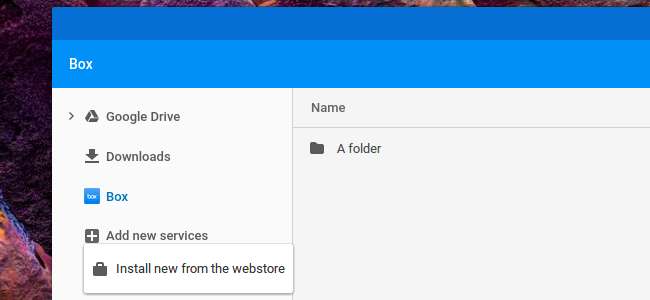
Standardmäßig bietet die Datei-App unter Chrome OS Online-Zugriff auf Ihren Google Drive-Speicher und den Download-Ordner, der der lokale Speicher Ihres Chromebooks ist. Google hat es jedoch möglich gemacht, die Datei-App um weitere Cloud-Speicherdienste und Remote-Dateiserver, einschließlich Windows-Dateifreigaben, zu erweitern.
Wenn Sie dies einrichten, haben Sie einfachen Zugriff auf andere Remote-Dateisysteme. Sie werden in der Datei-App und in den Standarddialogen "Öffnen" und "Speichern" Ihres Chromebooks angezeigt. Sie können auch Dateien per Drag & Drop zwischen ihnen ziehen.
Wie es funktioniert
Sie müssen neue Arten von Dateisystemen im Chrome Web Store finden. Dies sind Chrome-Apps, die die chrome.fileSystemProvider API zur Integration in das Betriebssystem, genau wie Google Drive standardmäßig. Dies wurde mit Chrome OS 40 eingeführt.
So finden Sie weitere Dateisystemanbieter
Um weitere Dateisystemanbieter zu finden, öffnen Sie zuerst die App "Dateien" auf Ihrem Chromebook. Sie finden es im Startmenü. Tippen Sie einfach auf die Schaltfläche "Suchen" auf der Tastatur und suchen Sie nach "Dateien" oder klicken Sie auf "Alle Apps" und suchen Sie nach dem Symbol.
Google hat dies jetzt mit einem Schnelllink in der Datei-App deutlicher gemacht. Klicken Sie in der Seitenleiste auf "Neue Dienste hinzufügen" und wählen Sie "Neu aus dem Webstore installieren", um direkt zum Chrome Web Store zu gelangen.
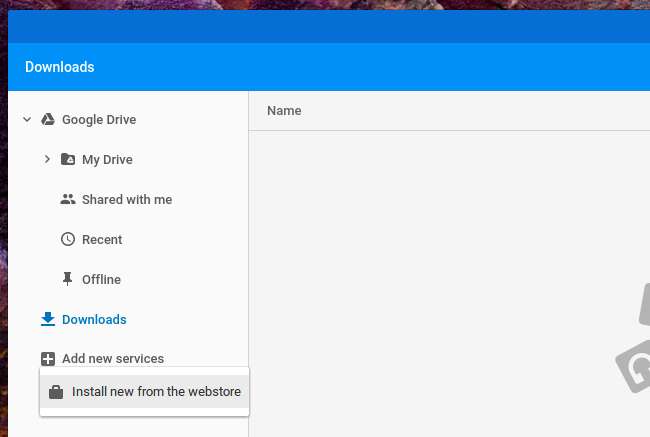
VERBUNDEN: So teilen Sie Dateien zwischen Windows-, Mac- und Linux-PCs in einem Netzwerk
Sie sehen eine Liste der verfügbaren Dienste und können diese installieren, indem Sie auf die Schaltfläche "Installieren" klicken. Derzeit können Sie Anbieter installieren, die Zugriff auf Dropbox, OneDrive, Windows Local Network File Shares (SMB) , Sicheres FTP (SFTP), WebDAV, Google Cloud Storage und einige andere Protokolle.
Dateisystemanbieter wie SMB, SFTP und WebDAV sind besonders nützlich, da Sie auf Typen von Remote-Dateisystemen zugreifen können, auf die mit einem Webbrowser normalerweise nicht zugegriffen werden kann. Das ist jetzt möglich Greifen Sie auf diese freigegebenen Windows-Ordner auf einem Chromebook zu , obwohl es früher nicht war.
Es erscheint nicht in dieser Liste, aber es gibt auch ein offizielles " Box für Chrome OS Beta App, die Box.com-Speicher in die Datei-App von Chrome OS integriert. Eine weitere Proof-of-Concept-App wird Stellen Sie eine Liste der TED-Vorträge bereit in Ihrer Datei-App. Sie können andere auch finden, indem Sie den Web Store durchsuchen.
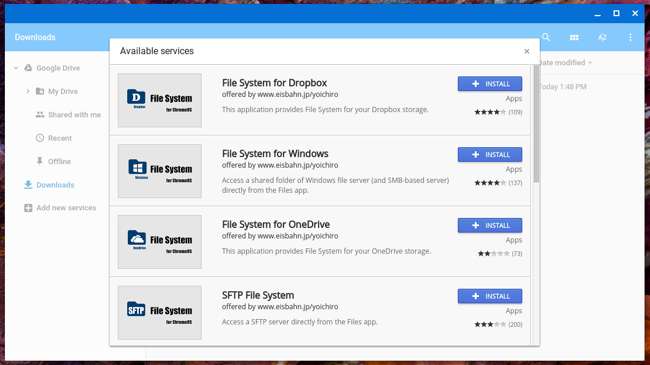
Nachdem Sie die App installiert haben, müssen Sie sie starten und Ihre Anmeldeinformationen eingeben. Nach der Authentifizierung wird dieses Dateisystem in die Datei-App Ihres Chromebooks integriert.
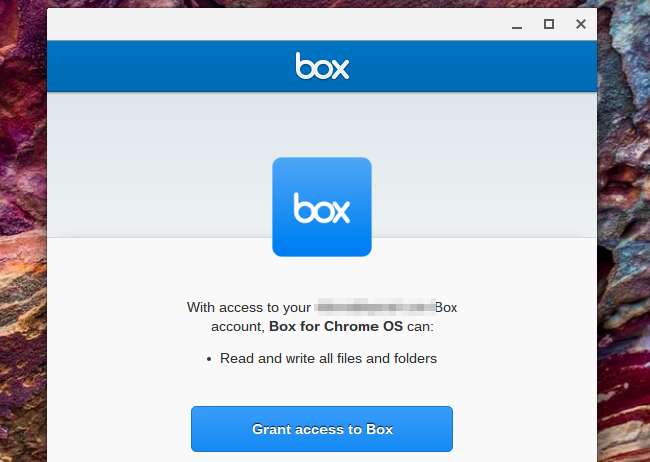
Das Problem mit dieser Funktion: Entwickler vernachlässigen Chrome Apps immer noch
Sie werden ein großes Problem mit dieser Funktion bemerken. Google hat die harte Arbeit geleistet, Chrome OS und seine App-APIs zu erweitern, um dies zu ermöglichen. Die meisten Apps hier - abgesehen von der Beta-App von Box.com - sind jedoch inoffiziell. Dropbox und Microsoft OneDrive haben sich nicht die Mühe gemacht, Apps zu erstellen, die ihre Speicherdienste in die Datei-App von Chrome OS integrieren. Daher funktionieren sie möglicherweise nicht so gut wie offizielle Apps.
Diese mangelnde Aufmerksamkeit für Apps ist für Chrome OS nichts Neues. Während Chrome OS einen leistungsstarken Browser bereitstellt, mit dem Sie auf das Web zugreifen können, sind Entwickler noch nicht wirklich in das Chrome-App-Ökosystem von Google eingestiegen. Eher, als Chrome-spezifische Apps erstellen Bei der Integration in die App "Dateien" Ihres Chromebooks arbeiten sie lieber nur auf ihren vollständigen Websites und empfehlen Ihnen, Dropbox oder OneDrive stattdessen in Ihrem Webbrowser zu öffnen.






